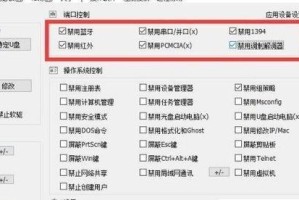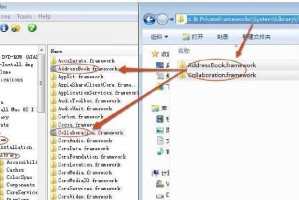?OPPO手机录音攻略:轻松捕捉生活中的每一个瞬间!
手机录音,对于我们来说,已经成为了生活中不可或缺的一部分。无论是记录会议内容、课堂笔记,还是捕捉生活中的美好瞬间,OPPO手机的录音功能都能轻松满足你的需求。那么,OPPO手机怎么录音呢?别急,接下来,就让我带你一步步探索OPPO手机的录音奥秘吧!
一、录音功能的位置
想要录音,首先得找到录音功能在哪里。别担心,OPPO手机的录音功能非常贴心地放在了“工具”文件夹里。你只需在手机桌面上找到这个文件夹,轻轻一点,就能找到录音的图标啦!
?二、开始录音
找到了录音功能,接下来就是开始录音了。以下是几个简单步骤:
1. 打开录音应用:点击“录音”图标,进入录音界面。
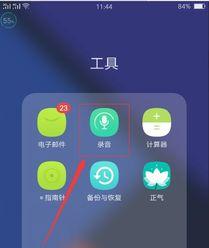
2. 点击红色圆点:在录音界面,你会看到一个红色的圆点,点击它,录音就开始啦!
3. 录音过程中:录音过程中,你可以随时调整录音的音量,确保录音效果最佳。
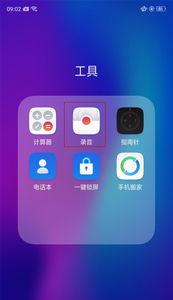
?三、停止录音
当录音内容结束,或者你需要停止录音时,只需再次点击那个红色的圆点即可。录音会自动保存,不用担心文件丢失。

?四、查看录音文件
录音完成后,你可以在录音应用中查看你的录音文件。以下是几种查看录音文件的方法:
1. 录音应用:在录音界面,点击左上角的“文件”按钮,即可查看所有录音文件。
2. 文件管理器:打开手机自带的文件管理器,进入“内部存储”或“SD卡”,找到“Recorder”文件夹,这里存放的就是你的录音文件。
?五、录音设置
OPPO手机的录音功能非常强大,除了基本的录音功能外,还有一些实用的设置选项:
1. 录音模式:OPPO手机提供了多种录音模式,如普通录音、会议录音、讲课录音等。你可以根据自己的需求选择合适的录音模式。
2. 录音质量:在录音设置中,你可以调整录音的质量,选择标准或高清录音。
3. 录音存储位置:你可以设置录音文件的存储位置,选择内部存储或外部存储。
六、录音技巧
1. 录音前,请确保手机电量充足,以免录音过程中突然断电。
2. 在录音过程中,尽量保持手机稳定,避免录音过程中出现杂音。
3. 录音结束后,记得及时保存录音文件,以免丢失。
通过以上介绍,相信你已经掌握了OPPO手机录音的技巧。现在,就让我们一起用OPPO手机记录生活中的每一个美好瞬间吧!?